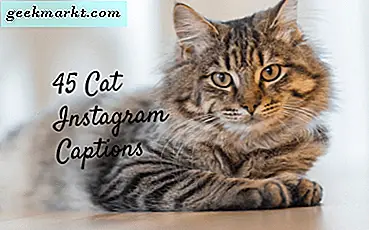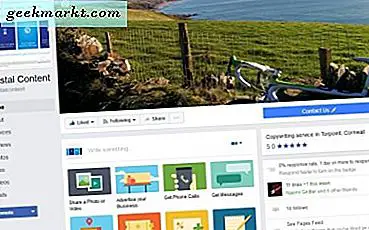Web browsing er nu en smuk sømløs oplevelse nu. Websites er bedre designet og mere optimerede, og hele online-oplevelsen er hurtigere og mere flydende end nogensinde før. Det er dog ikke uden problemer, og en jeg kom på den anden dag var en fejl i Chrome 'Denne webside har et omdirigeringsløkke'. Det var det. Ingen fejlkode, ingen yderligere forklaring. Efter en masse søgning og grave rundt fandt jeg disse fem måder at rette 'Denne webside har en omdirigeringsløkke' fejl.
Omdirigeringsløkke er, hvor en webadresse peger på en side og omdirigeres omgående tilbage til den side, den kom fra. Dette ville resultere i den tryllehund, der jagter halen rundt og rund i cirkler. I stedet for at sætte dig igennem det, kontrollerer browseren hurtigt linkene på destinationssiden og advarer dig på forhånd. Derfor omdirigering loop fejlen.
Der er to sider til et omdirigeringsløkke, webadministratorsiden og brugersiden. På webstedets administrator side kan der have været fejl med permalinking, eller administratoren kan muligvis prøve et nyt permalink-system. Der er også 301 omdirigeringer, der peger en URL permanent til en ny destination. Disse bruges hovedsageligt til SEO og kan let konfigureres forkert. Som bruger er der intet du kan gøre ved dette.
På brugerens side, hvis omdirigeringssløjfen skyldes en browserfejl, kan vi gøre noget ved det. Fem ting faktisk. Jeg plejer at bruge Chrome og Firefox, så denne vejledning henviser til dem. Anden browser virker meget det samme selvom.

Ryd din browser cache
Chrome havde en fejl, hvor det ville se omdirigeringer, hvor der ikke var nogen. Denne fejl er blevet lukket, men fejlen gentages lejlighedsvis. Rydning af browserens cache og cookies nulstiller alt og tvinger browseren til at tjekke webstedet igen som om det aldrig havde været der før. Det har derefter en anden mulighed for at tjekke om omdirigeringer og få det rigtigt denne gang.
I Chrome:
- Klik på menuen 3 dot øverst til højre.
- Klik på Indstillinger, rul ned til Privatliv og klik på Ryd browserdata.
- Tjek alle felterne, lad tidsindstillingen være 'tidens start'.
- Klik på Ryd browserdata nederst.
- Test URL'en.
I Firefox:
- Klik på menuen med tre linjer øverst til højre.
- Klik på Valg og derefter Privatliv.
- Klik på tekstlinket 'Fjern din seneste historie'.
- Marker alle afkrydsningsfelter, og vælg Alt for tidsintervallet.
- Klik på Ryd nu.
- Test URL'en.
Andre browsere er ens, du får ideen.

Tjek din systemtid
Denne løsning er en nysgerrig, men jeg har prøvet det, og det virker. Du kan tjekke ved at sætte din computer på en anden tid eller tidzone. Det vil kunne skabe denne fejl intermitterende. Det tog mig omkring 25 forsøg på at få fejlen, men jeg fik det. Derfor vil det modsatte være sandt, hvis du får omdirigering sløjfefejl.
- Klik på klokkeslæt i Windows-proceslinjen.
- Vælg linket Dato og klokkeslæt.
- Kontroller, at tidszonen er korrekt. Indstil eventuelt 'Indstil tid automatisk' til På.
- Test URL'en.
Sluk alle browserens sikkerheds plugins
Hvis du for nylig har tilføjet sikkerhedsprogrammer til din browser, kan det være dem der forstyrrer, hvordan det navigerer. I de tidlige dage af plugin'et 'HTTPS Anywhere' var der alle slags navigationsfejl, der opstod. Mens koden er blevet massivt forbedret, er det værd at kontrollere, hvad du har kørt og teste dem.
I Chrome:
- Klik på menuen 3 dot øverst til højre.
- Klik på Indstillinger og derefter Udvidelser.
- Tjek alle de udvidelser, der har markeret feltet Aktiveret.
- Fravælg en, test, vælg den igen og prøv en anden, indtil du har forsøgt alle sandsynlige mistænkte.
I Firefox:
- Klik på menuen med tre linjer øverst til højre.
- Vælg Tilføjelser og Udvidelser.
- Fravælg en, test, vælg den igen og prøv en anden, indtil du har forsøgt alle sandsynlige mistænkte.
- Vælg Plugins i den venstre menu og gentag trin tre for enhver sandsynlig plugin.
Dette kan eller måske ikke hjælpe. Hvis du kan genskabe omdirigeringsløkken ved hjælp af et plugin, står det for at det også kan løses.
Privat browsing eller inkognitomodus
En anden hurtig test du kan gøre er at bruge privat browsing eller inkognitomodus. Disse ændrer den måde, hvorpå browsere håndterer cookies og kan have en lille indvirkning på navigationen.
I Chrome:
- Klik på menuen 3 dot øverst til højre.
- Vælg nyt inkognitovindue. Du skal se en ny session med en inkognito-besked i midten.
- Test URL'en.
I Firefox:
- Klik på menuen med tre linjer øverst til højre.
- Vælg nyt privat vindue. Du skal nu se en ny sessioner med 'Privat browsing med sporingsbeskyttelse' i midten.
- Test URL'en.
Nulstil browseren
Endelig, hvis ingen af disse metoder virker, kan vi nulstille browseren til fabriksindstillinger. Dette vil slette enhver personalisering, men også fjerne enhver fejlkonfiguration. Et forsøg værd.
I Chrome:
- Skriv eller indsæt 'chrome: // settings / resetProfileSettings' i Chrome-webadresselinjen.
- Klik på Nulstil, når du bliver bedt om at rydde browseren.
- Test URL'en.
I Firefox:
- Klik på menuen med tre linjer øverst til højre.
- Klik på det lille spørgsmålstegnikon nederst, og vælg Fejlfindingsoplysninger.
- Vælg Opdater Firefox til højre. Du kan også prøve Safe Mode, hvis du vil.
Afsluttende ord om omdirigeringsløkker
Husk at nogle omdirigeringsløkker er server-side, og du kan ikke gøre noget ved dem. Desværre har du ingen måde at vide, før du forsøger en eller alle disse metoder. Så hvis du kan navigere alle andre hjemmesider fint bortset fra en bestemt webadresse, ved du, at det er dem og ikke dig.
Hvis du finder et serverproblem, kan det være godt, hvis du har tabt administratoren eller webstedsejeren en email for at fortælle dem. De kan ikke engang være opmærksomme på, at problemet eksisterer, og du kan tjene dig selv nogle karma point og hjælpe et websted, du selvfølgelig vil besøge, overleve lidt længere.
Har du andre metoder til at rydde omdirigeringsløkker? Fortæl os om dem nedenfor!